Zusammenfassung:
Befürchten Sie, dass Sie Ihren Windows 11-Produktschlüssel verloren haben? So finden Sie den Windows 11-Produktschlüssel ganz einfach mit 4 verschiedenen Methoden. Dieser Leitfaden stellt sicher, dass Sie Ihren Produktschlüssel zurückbekommen und ihn nie wieder verlieren.
Keynote zum Windows 11-Produktschlüssel:
- Der Windows 11-Produktschlüssel ist ein wichtiger alphanumerischer Code, der das Betriebssystem aktiviert und entsperrt und so seine Authentizität gewährleistet.
- Der Produktschlüssel wird normalerweise in der Windows-Registrierung, in digitalen Berechtigungen für Microsoft-Konten oder auf einer physischen Schlüsselkarte gespeichert und ist leicht zu finden.

Kann ich den Produktschlüssel in Windows 11 finden?
Ja, Besitzer von Windows 11, Sie können den Produktschlüssel finden. Sie können sich entspannen, denn dieser Artikel zeigt Ihnen, wie Sie Ihren Produktschlüssel unter Windows 11 mithilfe der folgenden Methoden effektiv ermitteln:
- 1. Produktschlüssel-Finder-Software 🏆
- 2. Eingabeaufforderung
- 3. Registrierungseditor
- 4. Microsoft-Supportteam
Obwohl alle oben genannten Methoden sehr effektiv sind, wird empfohlen, Methode 1 zu Ihrer Standardoption zu machen, insbesondere wenn Sie neu bei Windows 11 sind. Schlüsselfinderlösungen von Drittanbietern wie EaseUS Key Finder erweisen sich als ideal Lösung aufgrund des einfachen Ansatzes und der Wirksamkeit bei der Erfüllung Ihrer Anforderungen.
Nachdem Sie sich nun für die richtige Lösung entschieden haben, sollten Sie diese Lösungen weiter vertiefen.
#1. Produktschlüssel-Finder-Software 🏆
Wie wäre es mit einem Drittanbieter-Tool, das Ihnen die Arbeit abnimmt? Ja, das hast du richtig gelesen.
Sie können EaseUS Key Finder verwenden, da es die ideale Lösung zum Auffinden von Produktschlüsseln für Windows 11-Kunden ist, die nach ihrem Systemlizenzschlüssel suchen. Es bietet einen problemlosen Ansatz zum Abrufen von Informationen über den Schlüssel mit nur einem Klick und übertrifft andere Techniken in puncto Benutzerfreundlichkeit. Es ist jedoch mehr als nur ein Tool zum Abrufen von Systemschlüsseln. Es eignet sich auch hervorragend zum Auffinden fehlender Seriennummern für Windows, Office, Adobe und sogar installierter Spiele oder anderer Apps.
Laden Sie dieses Tool also von der offiziellen Website von EaseUS herunter und befolgen Sie die folgenden Schritte:
Schritt 1. Klicken Sie unter dem Registrierungsschlüssel auf die Registerkarte „Windows“.

Schritt 2. Überprüfen Sie den Windows-Produktschlüssel auf der rechten Seite. Klicken Sie zum Einfügen auf „Kopieren“. Oder wählen Sie zwei weitere Optionen:
„Speichern“ – Lokal als PDF-Datei speichern.
„Drucken“ – Klicken Sie, um die Schlüsseldatei zu drucken.

Hier sind einige der zusätzlichen Funktionen, die Ihnen in EaseUS Key Finder gefallen könnten:
- Passwortexport: Es hilft Ihnen, wiederhergestellte Passwörter für die zukünftige Verwendung einfach zu exportieren.
- Passwort-Backup: Ein ausfallsicheres One-Click-Backup für wiederhergestellte Passwörter.
- Passwortwiederherstellung: Stellen Sie verlorene Produktschlüssel schnell wieder her, auch von nicht funktionsfähigen Computern.
- Passwortanalyse: Gewinnen Sie Einblicke in die Passwortsicherheit und verbessern Sie die Sicherheit Ihres Computers.
Zusammenfassend lässt sich sagen, dass EaseUS Key Finder die Komplettlösung ist, mit der Sie Ihr Windows-Passwort verwalten und Ihre digitale Sicherheit insgesamt verbessern können. Geben Sie dieses Tool weiter, um mehr Ihrer Freunde dabei zu unterstützen, sofort und unkompliziert ihren Windows-Lizenzschlüssel zu erhalten:
#2. Eingabeaufforderung
Die Eingabeaufforderungstechnik eignet sich für Personen, die bereits mit Befehlszeilentools oder befehlsbasierten Dienstprogrammen vertraut sind. Allerdings könnte es für Anfänger Schwierigkeiten bereiten. Mögliche Bedenken sind unbeabsichtigte Fehler bei der Befehlseingabe und Probleme beim Navigieren in der Befehlszeilenschnittstelle.
Wenn Sie jedoch mit Befehlszeilentools vertraut sind, können Sie die Windows-Systemtaste möglicherweise ermitteln, indem Sie die unten beschriebenen Schritte ausführen.
Schritt 1. Drücken Sie die Windows-Taste, suchen Sie nach „Eingabeaufforderung“ und führen Sie sie als Administrator aus.
Schritt 2. Geben Sie nun den Befehl „ wmic path softwarelicensingservice get OA3xOriginalProductKey “ ein und drücken Sie die Eingabetaste auf der Tastatur.
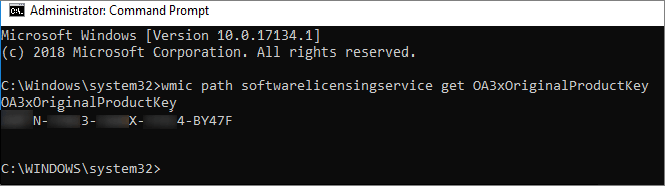
Schritt 3. Ihr Windows 11-Produktschlüssel wird auf dem Bildschirm angezeigt. Notieren Sie es für die zukünftige Verwendung.
#3. Registierungseditor
Benutzer, die mit anspruchsvollen Systemeinstellungen und der Windows-Registrierung vertraut sind, sollten die Technik des Registrierungseditors verwenden. Anfängern wird davon abgeraten, da Registrierungsfehler zu Systeminstabilität oder Problemen führen können.
Hier sind die Schritte, um Ihren Windows 11-Produktschlüssel mit dem Registrierungseditor zu finden:
Schritt 1. Um den Registrierungseditor zu starten, drücken Sie die Windows-Taste + R, geben Sie „regedit“ ein und drücken Sie die Eingabetaste.
Schritt 2. Navigieren Sie im linken Bereich zu „Computer\HKEY_LOCAL_MACHINE\SOFTWARE\Microsoft\Windows\CurrentVersion\Policies\System“.
Schritt 3: Suchen Sie den Eintrag „DigitalProductId“ im rechten Bereich und notieren Sie den alphanumerischen Code.

Schritt 4. Um Ihren Windows 11-Produktschlüssel zu identifizieren, entschlüsseln Sie diesen Code mit einem Online-Tool oder wenden Sie sich an den Microsoft-Support.
Wenn Sie nach einer einfachen Lösung suchen, insbesondere für diejenigen, die mit der Windows-Registrierung weniger vertraut sind, ist Methode 1 die benutzerfreundlichere Option.
#4. Microsoft-Supportteam
Wenn alle anderen Methoden fehlschlagen, kann die Kontaktaufnahme mit dem Microsoft-Supportteam ein sehr nützlicher letzter Schritt sein. Denken Sie unbedingt daran, dass sich die zur Behebung des Problems benötigte Zeit je nach Reaktionsgeschwindigkeit des Support-Teams ändern kann. Probieren Sie EaseUS Key-Finder aus, um den Produktschlüssel in Sekundenschnelle zu finden.
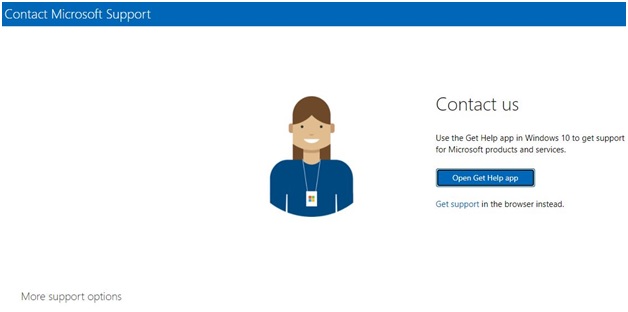
Jetzt haben Sie alle effizienten Möglichkeiten kennengelernt, Windows-Produktschlüssel für Ihr System zu finden, und können damit beginnen, Ihren vergessenen Windows-Produktschlüssel oder Ihre vergessene Seriennummer zurückzubekommen. Vergessen Sie auch nicht, diese erstaunlichen Methoden mit Ihren Freunden zu teilen, um ihnen wie ein Experte bei der Suche nach ihren verlorenen Produktschlüsseln zu helfen:
Tipps zum Schutz des Windows 11-Produktschlüssels
Hier sind einige Tipps, die Ihnen helfen können, den Windows 11-Produktschlüssel zu schützen und zu sichern:
- Erstellen Sie eine Sicherungskopie Ihres Windows 11-Produktschlüssels und bewahren Sie ihn an einem sicheren Ort auf.
- Verknüpfen Sie Ihr Windows-Konto mit Ihrem Systemlizenzschlüssel, damit Sie ihn sich leichter merken und bei Bedarf jederzeit zur Hand haben.
- Erwägen Sie die Verwendung von EaseUS Key Finder als praktisches Tool zum Sichern und Abrufen Ihres Produktschlüssels, um sicherzustellen, dass er immer in Ihrer Reichweite ist.
Abschluss
Das Finden Ihres Windows 11-Produktschlüssels ist für Updates und Systemaktivierung unerlässlich. In diesem Artikel werden die vielversprechendsten Ansätze vorgestellt. Der einfachste davon ist die Key Finder-Methode, die den EaseUS Key Finder verwendet.
Mit nur einem Klick rationalisiert EaseUS Key Finder den Vorgang und macht es zum zuverlässigsten und effektivsten Tool auf dem Markt. Es ist die beste Option für Windows 11-Benutzer, da es beim Schlüsselabruf eine sehr gute Leistung erbringt und zusätzliche Funktionen für mehr Sicherheit bietet.
Um sicherzustellen, dass Sie immer bereit sind, vergessen Sie nicht, Ihren Produktschlüssel zu schützen und ihn für einen bequemen Zugriff mit Ihrem Windows-Konto zu verbinden.
FAQs zum Windows 11-Produktschlüssel
Haben Sie weitere Fragen zum Windows 11-Produktschlüssel? Lesen Sie die unten aufgeführten FAQs.
1. Ist der Produktschlüssel für Windows 11 kostenlos?
Produktschlüssel für Windows 11 werden normalerweise nicht verschenkt; Stattdessen müssen sie gekauft werden oder mit einer lizenzierten Kopie des Betriebssystems geliefert werden.
2. Kann ich meinen Windows 11-Produktschlüssel kostenlos finden?
Wenn Ihre Kopie von Windows 11 vorinstalliert war oder mitgeliefert wurde, können Sie Ihren Produktschlüssel kostenlos finden; Wenn nicht, müssen Sie es möglicherweise kaufen.
3. Wie viel kostet ein Windows 11-Produktschlüssel?
Ein Produktschlüssel für Windows 11 kann je nach Edition und Lizenzierungsoption zwischen 139 und 199 US-Dollar für die Home-Version und mehr für die Pro-Edition kosten.
Weitere Artikel & Tipps:
-
Was tun, wenn Sie das Thunderbird-Passwort vergessen haben?
![Artikelschreiber]() Maria / 2025-09-15
Maria / 2025-09-15 -
So finden Sie das aktuelle Windows-Passwort
![Artikelschreiber]() Maria / 2025-09-15
Maria / 2025-09-15
-
So finden Sie das WLAN-Passwort auf dem iPhone [Ausführliche Anleitung]
![Artikelschreiber]() Maria / 2025-09-15
Maria / 2025-09-15 -
So finden Sie das Twitter-Passwort ohne effizientes Zurücksetzen
![Artikelschreiber]() Maria / 2025-09-15
Maria / 2025-09-15
